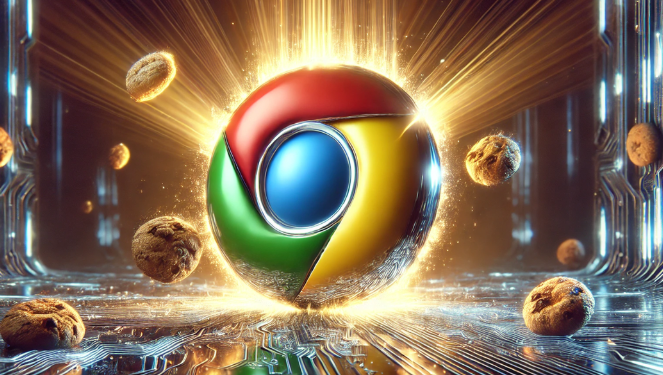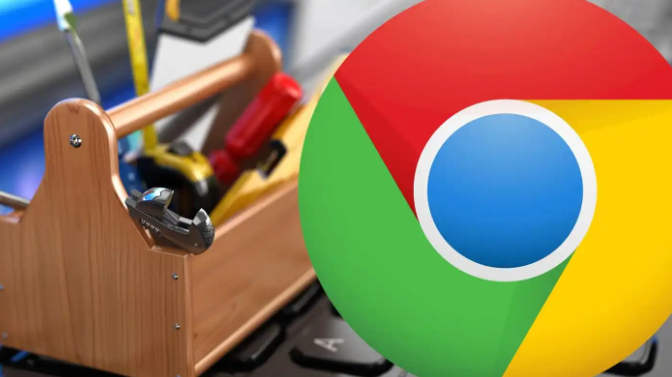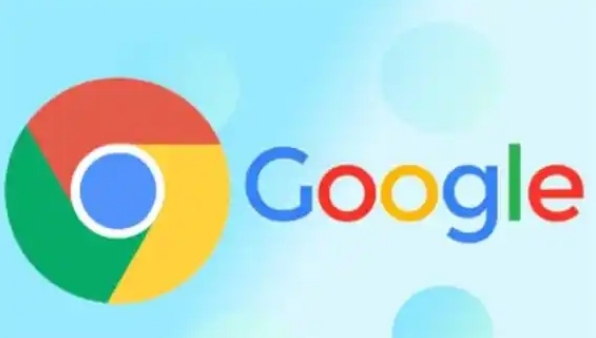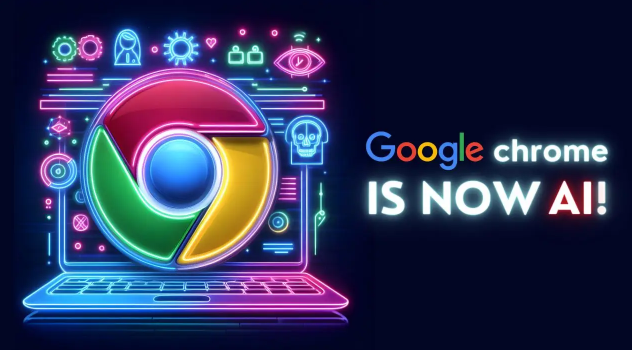详情介绍

2. 清除缓存和Cookies:浏览器缓存文件可能导致某些网页加载不正常。打开Chrome浏览器,点击右上角的三个垂直点菜单,选择“更多工具”,然后点击“清除浏览数据”。在弹出的对话框中,选择“所有时间”作为时间范围,并勾选“缓存的图片和文件”选项,点击“清除数据”按钮,然后重新尝试加载网页。已保存的Cookies也可能导致网页无法正常加载,需清除Cookies。打开Chrome浏览器,点击右上角的三个垂直点菜单,选择“设置”,然后点击“隐私与安全”。在“清除浏览数据”部分,点击“清除浏览数据”。在弹出的对话框中,选择“所有时间”作为时间范围,并勾选“Cookie及其他网站数据”选项,点击“清除数据”按钮,然后重新尝试加载网页。
3. 禁用扩展程序:一些扩展程序可能干扰网页的正常加载。打开Chrome浏览器,点击右上角的三个垂直点菜单,选择“更多工具”,然后点击“扩展程序”,将所有扩展程序的开关切换到关闭状态,然后重新尝试加载网页。如果禁用所有扩展程序后网页能够正常加载,可以逐一启用扩展程序以确定是哪个扩展程序导致了问题。打开Chrome浏览器,点击右上角的三个垂直点菜单,选择“更多工具”,然后点击“扩展程序”,逐一将扩展程序的开关切换到开启状态,并在每次开启后尝试加载网页。如果发现某个扩展程序导致了问题,可以考虑将其删除或更换为其他类似的扩展程序。
4. 更新Chrome浏览器:Google会定期发布Chrome浏览器的更新,以修复已知的错误和提高性能。打开Chrome浏览器,点击右上角的三个垂直点菜单,选择“帮助”,然后点击“关于Google Chrome”。如果有可用的更新,Chrome将自动下载并安装。安装完成后,重新启动浏览器并尝试加载网页。
5. 检查防火墙和安全软件:防火墙或安全软件可能阻止Chrome浏览器访问网络。检查防火墙设置,确保Chrome浏览器被允许通过防火墙。如果安装了安全软件,尝试暂时禁用安全软件,然后重新加载网页。若问题解决,可在安全软件中添加Chrome浏览器为信任程序。
6. 检查DNS设置:DNS问题可能导致网页无法加载。打开Chrome浏览器,点击右上角的三个垂直点菜单,选择“设置”,然后点击“高级”。在“隐私与安全”部分,点击“使用安全的DNS配置(推荐)”。若问题仍未解决,可手动设置DNS服务器。打开网络连接设置,找到当前网络连接,右键点击选择“属性”,在“网络”选项卡中,双击“Internet协议版本4(TCP/IPv4)”,将DNS服务器地址更改为公共DNS服务器,如8.8.8.8和8.8.4.4,然后点击“确定”保存设置。
7. 检查证书和日期时间:操作系统的日期和时间不正确可能导致SSL证书验证失败。右键点击任务栏上的时间,选择“调整日期和时间”,确保日期、时间和时区设置正确。若问题依旧,可能是根证书已损坏,需重新安装证书。访问https://www.google.com/chrome/cleanup-kit/download,下载并运行清理工具,按照提示操作,完成后重启浏览器。
综上所述,以上是Chrome浏览器网页加载失败的原因分析及解决方案。